Eliminar el troyano Vigorf del sistema operativo
TroyanoConocido también como: el troyano Win32/Vigorf.A
Obtenga un escaneo gratuito y verifique si su computadora está infectada.
ELIMÍNELO AHORAPara usar el producto con todas las funciones, debe comprar una licencia para Combo Cleaner. 7 días de prueba gratuita limitada disponible. Combo Cleaner es propiedad y está operado por RCS LT, la empresa matriz de PCRisk.
Guía para eliminar el virus Vigorf
¿Qué es Vigorf?
Vigorf es el nombre de una amenaza que casi todos los antivirus detectan como un troyano. Este troyano se conoce también con el nombre de Trojan Win32/Vigorf. No se sabe lo que realmente hace este troyano al equipo o sistema infectado; sin embargo, esta amenaza podría estar diseñada para realizar una serie de acciones diferentes. De una forma u otra, si se detecta, este tipo de software malicioso debería eliminarse cuanto antes.
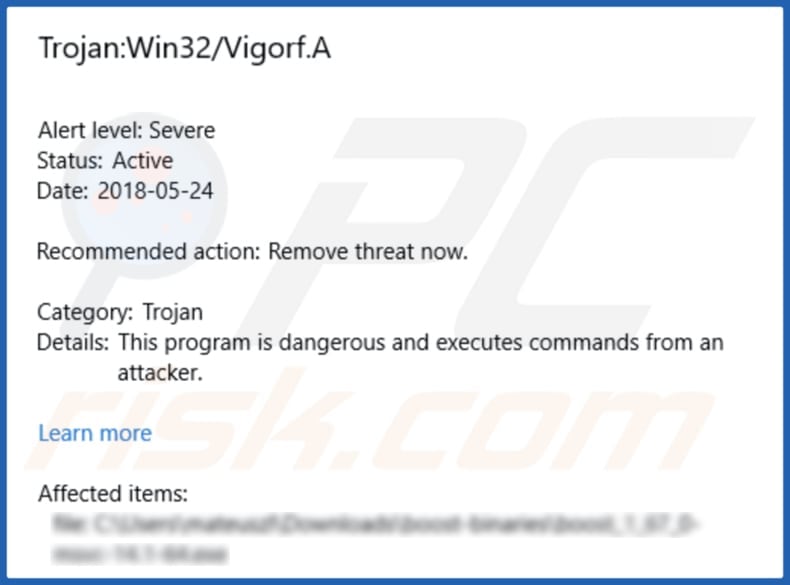
Normalmente, los programas maliciosos como Vigorf están diseñados para descargar o instalar algún otro software malicioso, usar el equipo infectado para realizar fraude de clics, grabar pulsaciones de teclado e información vinculada a los hábitos de navegación de las víctimas o facilitar a los ciberdelincuentes acceso al equipo infectado y permitirles realizar acciones maliciosas. Muy a menudo esos troyanos están diseñados para ocasionar infecciones en cadena (descargar e instalar otro software malicioso). Hay un gran número de programas maliciosos que podrían distribuirse a través de troyanos. Por ejemplo, los ciberdelincuentes podrían diseñarlos para infectar los equipos de las víctimas con ransomware, algunas herramientas de acceso remoto, software malicioso bancario, etc. El software malicioso instalado podría usarse para controlar el sistema infectado de forma remota, bloquear archivos (encriptarlos) y obligar a las víctimas a pagar rescates, robar datos personales y usarlos para generar beneficios, etc. Con pocas palabras, los ciberdelincuentes podrían usar el software malicioso distribuido para obtener dinero de usuarios, del uso de información robada u obtener beneficios de alguna forma. Los troyanos de acceso remoto son programas permite a sus usuarios controlar otros equipos infectados a distancia a través de otro sistema. Hay varios troyanos diferentes, algunos de ellos son realmente avanzados y pueden usarse para realizar una serie de acciones. Por ejemplo, para tomar capturas de pantalla, usar la cámara web para hacer fotos o grabar vídeos, descargar e instalar software malicioso, no deseado,apagar o reiniciar equipos, grabar teclas pulsadas, sustraer credenciales de cuentas personales, etc. Los troynaos que graban pulsaciones de teclas pueden usarse para robar usuarios, contraseñas de cuentas personales como correos y cuentas bancarias. Los registradores de pulsaciones de teclas son programas que graban qué teclas se pulsan en el teclado. Asimismo, los programas como Vigorf podrían usarse para robar otros datos también; por ejemplo, información del sistema, historial de navegación, dirección IP, etc. Asimismo, los ciberdelincuentes podrían usar este troyano para realizar fraude por clic a través de equipos que están infectados con él. Hay muchos casos en los que los usuarios que practican fraude de clics usan otros equipos para hacer clic en varios anuncios para generar ingresos de formas fraudulentas. Normalmente, usan el equipo de las víctimas para hacer clic en anuncios alojados en un sitio web con la intención de generar ingresos para el sitio web alojado o desviar ingresos del anunciante. Con pocas palabras, es un tipo de fraude que sucede en la publicidad PPC en internet. Es posible que Vigorf podría estar diseñado para llevar a cabo otras acciones. En cualquier caso, podría ocasionar problemas a las víctimas con la privacidad, pérdida de datos y financiera, Vigorf podría también usarse para sustraer identidades, infectar equipos con otro software malicioso, etc. Esos son los principales motivos por los que debería desinstalarse cuanto antes.
| Nombre | el troyano Win32/Vigorf.A |
| Tipo de amenaza | Troyano, virus que sustrae contraseñas, software malicioso bancario, software espía. |
| Detectada como | Avast (Win32:Snaki [Trj]), BitDefender (Trojan.Exploit.Rpclocator.C), ESET-NOD32 (Win32/Exploit.RpcLocator.C), Kaspersky (Exploit.Win32.RpcLocator.c), lista completa (VirusTotal) |
| Carga útil | Vigorf podría usarse para instalar un troyano de acceso remoto, registrador de teclas, software malicioso bancario, software espía y otros programas maliciosos. |
| Síntomas | Los troyanos están diseñados para introducirse silenciosamente en el equipo de las víctimas y permanecer en silencio, de ahí que no se vean síntomas en el equipo infectado. |
| Formas de distribución | Adjuntos infectados en correos, anuncios maliciosos en internet, ingeniería social, software pirata. |
| Daño | Información bancaria robada, contraseñas, suplantación de la identidad, el equipo de la víctima se añade a una red de robots. |
| Eliminación |
Para eliminar posibles infecciones de malware, escanee su computadora con un software antivirus legítimo. Nuestros investigadores de seguridad recomiendan usar Combo Cleaner. Descargue Combo Cleaner para WindowsEl detector gratuito verifica si su equipo está infectado. Para usar el producto con todas las funciones, debe comprar una licencia para Combo Cleaner. 7 días de prueba gratuita limitada disponible. Combo Cleaner es propiedad y está operado por RCS LT, la empresa matriz de PCRisk. |
Casi siempre, los usuarios instalan troyanos sin percatarse de ello. Cuando se instalan, los programas de este tipo pueden dañar a los usuarios y sus sistemas de diversas formas. En cualquier caso, pueden ser los causantes de graves problemas, de ahí que sea importante eliminarlos en cuanto los antivirus de detección notifiquen su presencia. Otros ejemplos de troyanos son Kryptik, Varenyky y GozNym.
¿Cómo se introdujo Vigorf en mi equipo?
Normalmente, los ciberdelincuentes propagan programas maliciosos como troyanos a través de software dudosos, fuentes de descarga, falsos actualizadores de software, correos electrónicos, activación de software no oficial, herramientas de piratería. Algunos ejemplos de fuentes de descargas dudosas no oficiales son: las redes P2P (como clientes torrent, eMule), asistentes de descargas de terceros, sitios web de descargas gratuitas y alojamiento de archivos, etc. Para distribuir software malicioso a través de canales de este tipo, los ciberdelincuentes actualizan archivos maliciosos que los camuflan como legítimos e inofensivos. Los usuarios que abren programas o archivos descargados de canales de este tipo se arriesgan a instalar software malicioso por sí mismos. Las herramientas no oficiales de actualización de software (actualizadores falsos) se usan para descargar e instalar programas maliciosos en vez de las actualizaciones de software esperadas o prometidas. Se pueden usar para aprovecharse de errores de seguridad en los programas desactualizados. Para propagar troyanos u otros programas maliciosos a través de correos, los ciberdelincuentes usan campañas de correo basura. Los usan para engañar a los usuarios en la descarga y apertura de archivos adjuntos. Al abrirse, esos adjuntos instalan software malicioso. Normalmente, esos adjuntos son archivos JavaScript, documentos Microsoft Office o PDF, archivos como ZIP, RAR, archivos ejecutables (.exe), etc. El software pirata puede estar diseñado para propagar programas maliciosos también. Normalmente, los usuarios los usan cuando desean activar software sin tener que pagar por él. Sin embargo, muy a menudo acaban teniendo un equipo infectado con software malicioso de alto riesgo. Esas herramientas, si se usan, suelen descargar e instalar programas maliciosos.
¿Cómo se evita la instalación de software malicioso?
Todos los correos electrónicos irrelevantes que contienen adjuntos (o enlaces web) y que se reciben de direcciones desconocidas o sospechosas no son de confianza. No se recomienda abrir ningún adjunto presente en correos de este tipo sin tener la certeza de que son seguros. El software instalado debe actualizarse con las funciones implementadas o herramientas que están diseñadas por los desarrolladores de software oficiales. No debe fiarse de otras herramientas. Debería descargar el software y los archivos de sitios web oficiales, no se recomienda usar ninguna de las fuentes o herramientas que se han mencionado anteriormente. Asimismo, no es seguro (ni legal) activar programas con herramientas de terceros que supuestamente se saltan la activación de pago, debería hacerse correctamente. Por último, debería analizar el sistema operativo regularmente usando un software antivirus o antiespía de reputación. Si considera que su equipo está infectado ya, le recomendamos realizar un análisis con Combo Cleaner Antivirus para Windows para eliminar de forma automática el software malicioso infiltrado.
Captura de pantalla de Vigorf detectado como troyano por distintos antivirus:
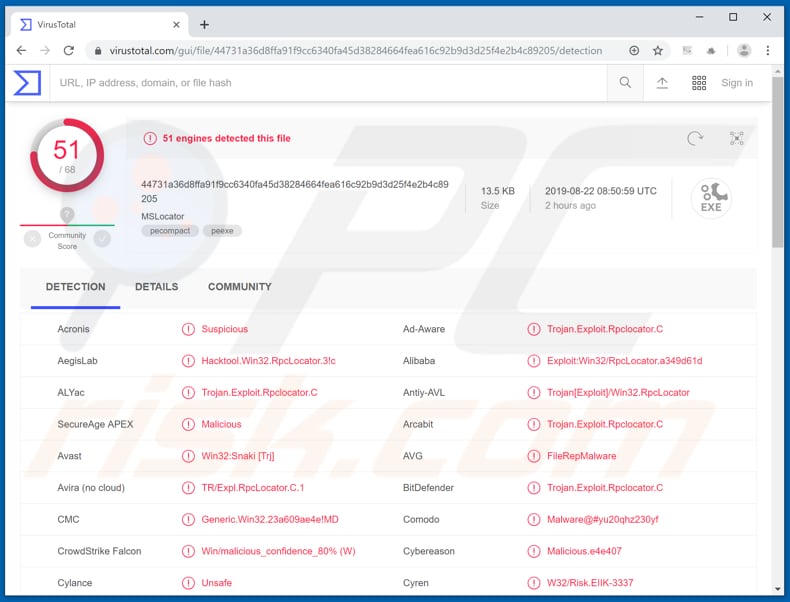
Eliminación automática instantánea de malware:
La eliminación manual de amenazas puede ser un proceso largo y complicado que requiere conocimientos informáticos avanzados. Combo Cleaner es una herramienta profesional para eliminar malware de forma automática, que está recomendado para eliminar malware. Descárguelo haciendo clic en el siguiente botón:
DESCARGAR Combo CleanerSi decide descargar este programa, quiere decir que usted está conforme con nuestra Política de privacidad y Condiciones de uso. Para usar el producto con todas las funciones, debe comprar una licencia para Combo Cleaner. 7 días de prueba gratuita limitada disponible. Combo Cleaner es propiedad y está operado por RCS LT, la empresa matriz de PCRisk.
Menú rápido:
- ¿Qué es Vigorf?
- PASO 1. Eliminar manualmente el software malicioso Vigorf.
- PASO 2. Comprobar si el equipo está limpio.
¿Cómo eliminar el software malicioso de forma manual?
Eliminar software malicioso de forma manual es una tarea complicada; normalmente es mejor dejar que un programa antivirus o antiespía lo haga por nosotros de forma automática. Para eliminar este software malicioso, recomendamos que use Combo Cleaner Antivirus para Windows. Si desea eliminar el software malicioso de forma manual, el primer paso es identificar el nombre del software malicioso que esté intentando eliminar. He aquí un ejemplo de un programa sospechoso que se ejecuta en el equipo del usuario:

Si ha inspeccionado la lista de programas que se ejecuta en su equipo a través del Administrador de tareas, por ejemplo, y ha visto un programa que parece sospechoso, debería realizar lo siguiente:
 Descargue un programa llamado Autoruns. Este programa muestra las aplicaciones que se ejecutan automáticamente, carpetas de registro y del sistema de archivos.
Descargue un programa llamado Autoruns. Este programa muestra las aplicaciones que se ejecutan automáticamente, carpetas de registro y del sistema de archivos.

 Reinicie su equipo en modo seguro:
Reinicie su equipo en modo seguro:
Usuarios de Windows XP y Windows 7: Inicie su equipo en modo seguro. Haga clic en Inicio, Apagar, Reiniciar y aceptar. Mientras el equipo arranca, pulse la tecla F8 en su teclado varias veces hasta que vea el menú de Opciones avanzadas de Windows, luego seleccione modo seguro con funciones de red de la lista.

Este vídeo muestra cómo iniciar Windows 7 en "Modo seguro con funciones de red":
Usuarios de Windows 8: Inicie Windows 8 en modo seguro con funciones de red: Diríjase a la pantalla de inicio de Windows 8, escriba "avanzadas", en los resultados de búsqueda, seleccione "Cambiar opciones avanzadas de inicio". En la nueva ventana "Configuración de PC", vaya hasta la sección "Inicio avanzado". Haga clic en el botón "Reiniciar ahora". Su PC se reiniciará ahora con el "Menú de opciones de arranque avanzadas". Haga clic en el botón de "Solucionar problemas", luego haga clic en el botón de "Opciones avanzadas". En la pantalla de opciones avanzadas, haga clic en "Configuración de inicio". Haga clic en el botón "Reiniciar". Su PC se reiniciará mostrando primero la pantalla de Configuración de inicio. Pulse F5 para arrancar en Modo seguro con funciones de red.

Este vídeo muestra cómo iniciar Windows 8 en "Modo seguro con funciones de red":
Usuarios de Windows 10: Haga clic en el logo de Windows y seleccione el icono de Inicio/Apagado. En el nuevo menú, haga clic en "Reiniciar" mientras mantiene pulsada la tecla "mayúsculas" en su teclado. En la ventana "seleccione una opción", haga clic en "Solucionar problemas" y luego en "Opciones avanzadas". En el menú de opciones avanzadas, seleccione "Configuración de inicio" y haga clic en el botón "Reiniciar". En la siguiente pantalla, tendrá que pulsar la tecla F5 de su teclado. Luego se reiniciará el sistema operativo en modo seguro con funciones de red.

Este vídeo muestra cómo iniciar Windows 10 en "Modo seguro con funciones de red":
 Extraiga el archivo descargado y ejecute el archivo Autoruns.exe.
Extraiga el archivo descargado y ejecute el archivo Autoruns.exe.

 En la aplicación Autoruns, haga clic en Opciones (Options) arriba y desmarque Ocultar ubicaciones vacías ("Hide empty locations") y Ocultar entradas de Windows ("Hide Windows Entries"). Seguidamente, haga clic en el icono Actualizar (Refresh).
En la aplicación Autoruns, haga clic en Opciones (Options) arriba y desmarque Ocultar ubicaciones vacías ("Hide empty locations") y Ocultar entradas de Windows ("Hide Windows Entries"). Seguidamente, haga clic en el icono Actualizar (Refresh).

 Revise la lista que proporciona la aplicación Autoruns y encuentre el archivo malicioso que desea eliminar.
Revise la lista que proporciona la aplicación Autoruns y encuentre el archivo malicioso que desea eliminar.
Debería anotar la ruta completa y el nombre. Sepa que algunos programas maliciosos enmascaran sus nombres de proceso con nombres de procesos fiables de Windows. En este punto, es muy importante no eliminar archivos del sistema. Una vez que haya encontrado el programa sospechoso que desee eliminar, haga clic derecho sobre su nombre y seleccione Eliminar (Delete).

Tras eliminar el software malicioso a través de la aplicación Autoruns (así nos aseguramos de que el software malicioso deje de ejecutarse automáticamente en el sistema la próxima vez que se inicie), tendría que buscar por el nombre del software malicioso en su equipo. No olvide mostrar la lista de archivos y carpetas ocultas antes de continuar. Si encuentra el archivo del software malicioso, asegúrese de eliminarlo.

Reiniciar su equipo en modo normal Esta guía debería ayudarle a eliminar cualquier software malicioso de su equipo. Hay que destacar que se requieren conocimientos informáticos avanzados para eliminar amenazas de forma manual. Se recomienda confiar la eliminación de software malicioso a los programas antivirus o antimalware. Esta guía podría no ser efectiva si nos encontramos ante una infección avanzada de software malicioso. Como de costumbre, lo ideal es prevenir la infección en vez de probar a eliminar el software malicioso luego. Para mantener seguro su equipo, asegúrese de instalar las últimas actualizaciones del sistema operativo y usar software antivirus.
Para estar seguros de que su equipo está libre de infecciones de software malicioso, lo mejor es analizarlo con Combo Cleaner Antivirus para Windows.
Compartir:

Tomas Meskauskas
Investigador experto en seguridad, analista profesional de malware
Me apasiona todo lo relacionado con seguridad informática y tecnología. Me avala una experiencia de más de 10 años trabajando para varias empresas de reparación de problemas técnicos y seguridad on-line. Como editor y autor de PCrisk, llevo trabajando desde 2010. Sígueme en Twitter y LinkedIn para no perderte nada sobre las últimas amenazas de seguridad en internet.
El portal de seguridad PCrisk es ofrecido por la empresa RCS LT.
Investigadores de seguridad han unido fuerzas para ayudar a educar a los usuarios de ordenadores sobre las últimas amenazas de seguridad en línea. Más información sobre la empresa RCS LT.
Nuestras guías de desinfección de software malicioso son gratuitas. No obstante, si desea colaborar, puede realizar una donación.
DonarEl portal de seguridad PCrisk es ofrecido por la empresa RCS LT.
Investigadores de seguridad han unido fuerzas para ayudar a educar a los usuarios de ordenadores sobre las últimas amenazas de seguridad en línea. Más información sobre la empresa RCS LT.
Nuestras guías de desinfección de software malicioso son gratuitas. No obstante, si desea colaborar, puede realizar una donación.
Donar
▼ Mostrar discusión